Netflix ani Kodi nepotřebují úvod. Jeden je s největší pravděpodobností nejlepší streamovací služba na světě, zatímco druhý je nejlepší přehrávač médií. Společně tvoří silnou kombinaci. Ačkoli to není oficiální produkt od společnosti Netflix, doplněk NetfliXBMC pro společnost Kodi vám umožňuje přístup a sledování Netflix na serveru Kodi. Z obou světů získáte to nejlepší. Můžete zobrazit jakýkoli obsah z vaší knihovny Kodi a doplňků a také jakýkoli obsah Netflix. K použití doplňku budete samozřejmě potřebovat předplatné Netflix, protože tento článek se netýká bezplatného získání Netflixu.
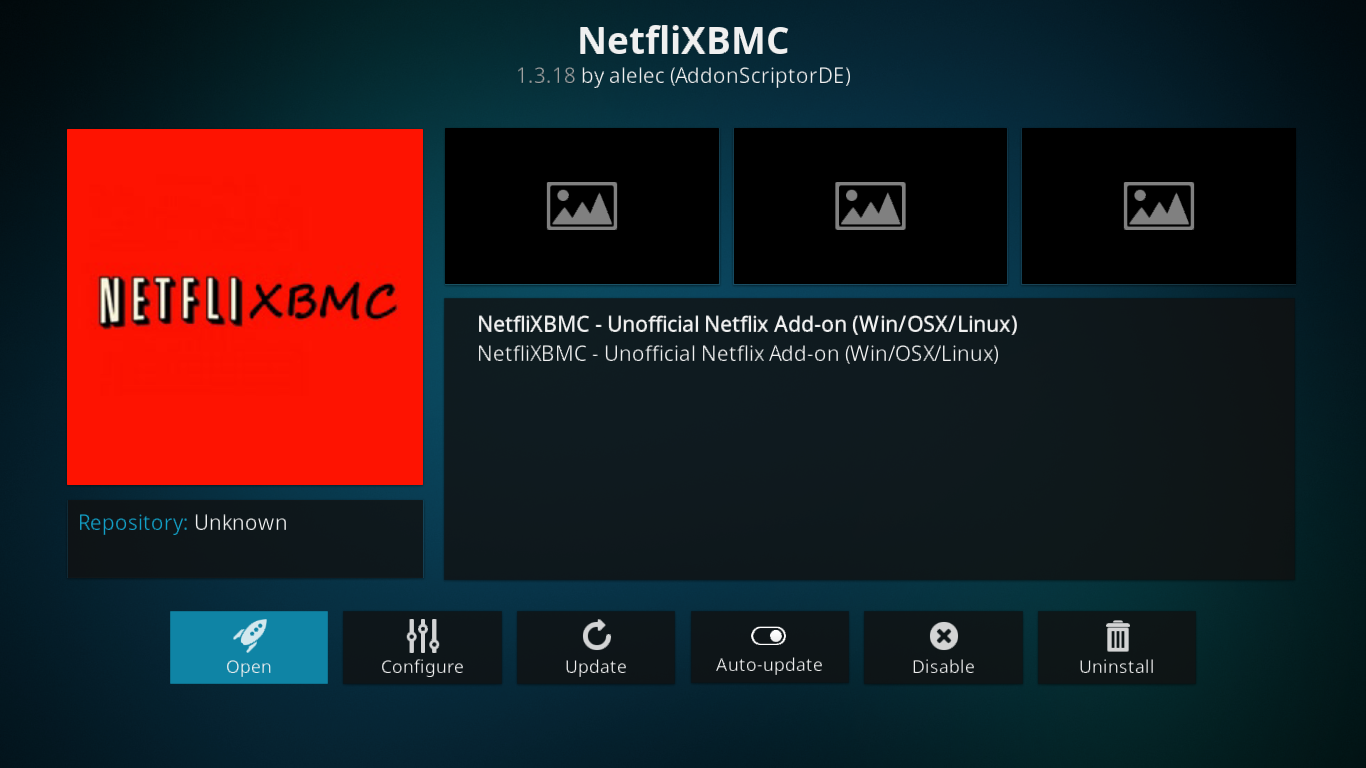
Začneme diskusí představenímNetflix, pro případ, že to ještě neznáte. Poté bude představen exkluzivní obsah Netflixu. Poté se podíváme do jádra našeho předmětu a ukážeme vám, jak nainstalovat doplněk NetfliXBMC a jak jej použít k sledování Netflixu na Kodi.
A protože nejsme vždy doma, tak budemediskutovat o tom, jak získat přístup k Netflix odkudkoli na světě pomocí VPN. Abychom to usnadnili, představíme dva poskytovatele VPN, o kterých jsme zjistili, že spolupracují s Netflixem a Kodi.
How to get a FREE VPN for 30 days
Pokud potřebujete VPN pro krátkou chvíli při cestování například, můžete získat naše top zařadil VPN zdarma. ExpressVPN obsahuje 30denní záruku vrácení peněz. Budete muset zaplatit za předplatné, to je fakt, ale to umožňuje plný přístup po dobu 30 dnů a pak zrušíte pro plnou náhradu. Jejich ne-otázky-kladené Storno politika žije až do svého jména.
O společnosti Netflix
Společnost byla založena v roce 1997 Reedem Hastingsem a MarcemRandolph, původní firma Netflixu, byla půjčovna DVD online. Do roku 2005 má služba 4,2 milionu registrovaných uživatelů. Poté v roce 2007 společnost Netflix představila svou službu streamování a uvedla do doby, kdy uživatelé mohli na svém počítači okamžitě sledovat filmy a televizní pořady. V následujících letech společnost Netflix spolupracovala s několika výrobci televizních her, herních konzolí a přehrávačů médií s cílem streamovat online obsah přímo na jejich platformy.
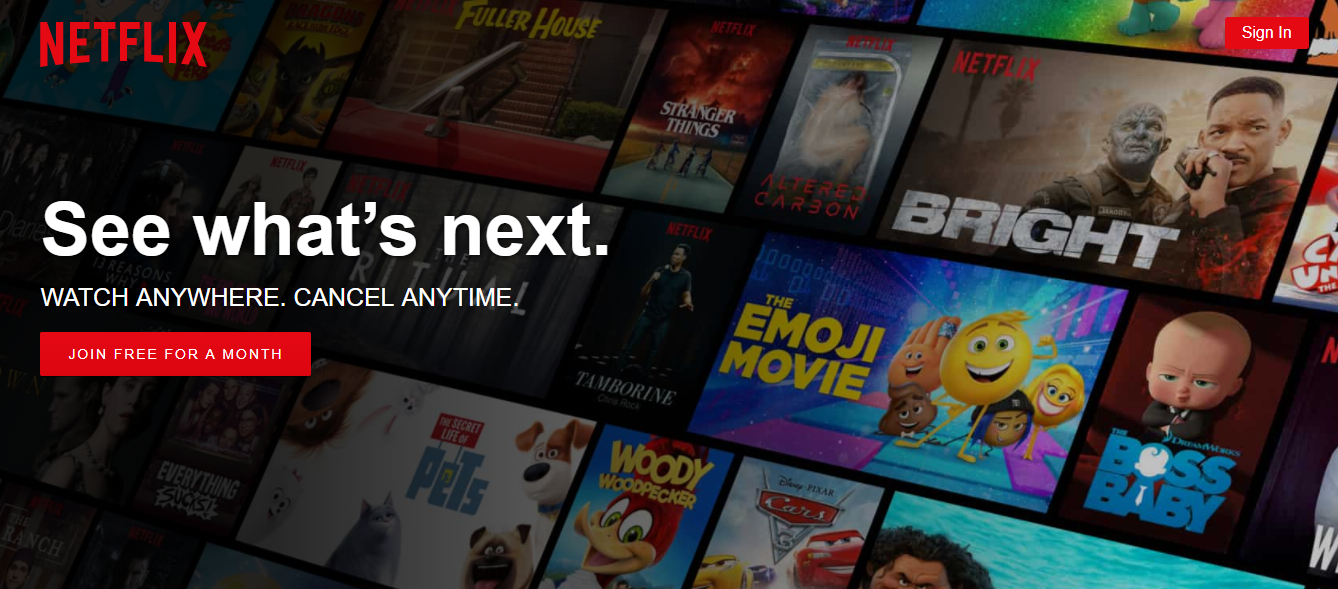
Dnes je Netflix k dispozici prakticky na každémsmart TV, přehrávač médií, hlavní herní konzole, smartphony a tablety Android a iOS a díky doplňku NetfliXBMC Kodi. Odhaduje se, že Netflix má nyní na celém světě téměř 120 milionů uživatelů a jejich počet neustále roste. Netflix je nyní přítomen v působivých 190 zemích.
Exkluzivní obsah Netflixu
Od roku 2013 je Netflix nejen streamováníslužby, ale také výrobce obsahu. Netflix Originals, jak se říká, jsou televizní pořady produkované společností Netflix. Většina z nich je k dispozici výhradně na Netflixu, zatímco některé jsou vysílány také na „konvenčních“ televizních kanálech. Některé z Netflix Original show jsou slavné. Z nejznámějších představení si můžeme představit Riverdale, vysílat na CW, Oranžová je nová černá, Podivné věci, domeček z karet, Koruna, Zdržený vývoj, a Marvel superhrdina série Jessica Jones, Opovážlivec, Trestající, Železná pěst, Luke Cage a Obránci.
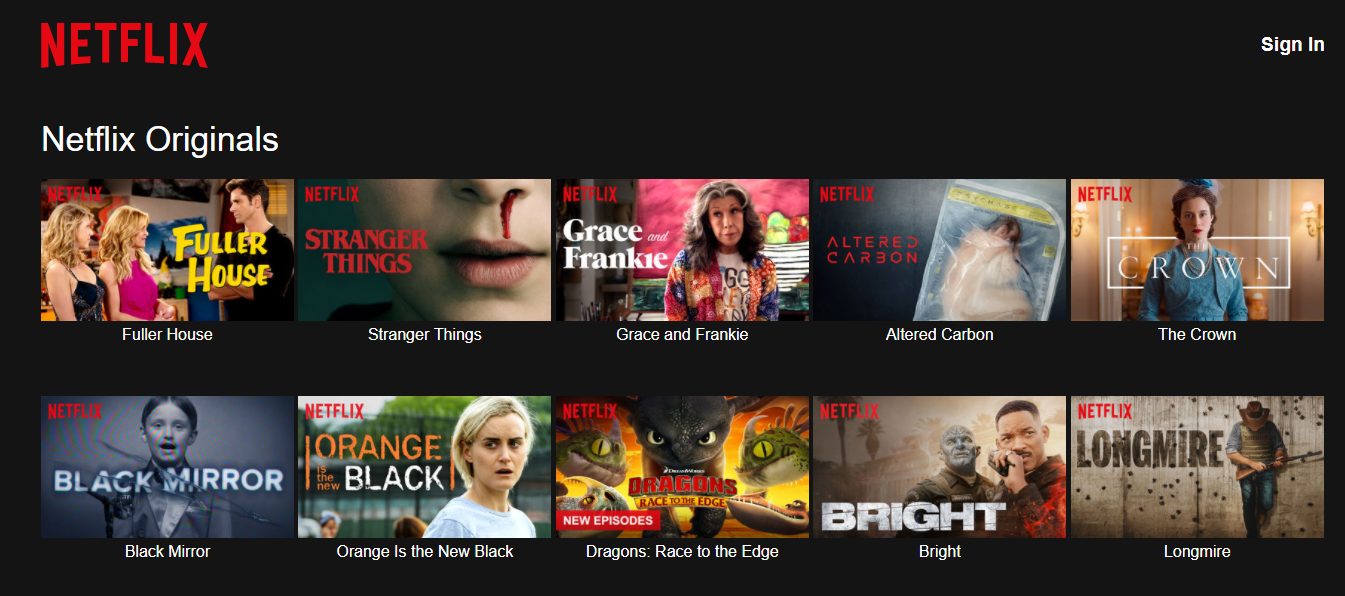
Instalace doplňku NetfliXBMC na Kodi
Až donedávna byl Alelec repoDomovská stránka doplňku NetfliXBMC. Bohužel to přestalo fungovat. Naštěstí prohlížeč Git od společnosti TVADDONS vám umožňuje nainstalovat doplněk - a téměř jakýkoli jiný - přímo z jeho domova na platformu GitHub.
Pokud to nevíte, GitHub je open-sourceplatforma pro vývoj softwaru, která se používá k vytváření a hostování všech vývojových projektů doplňků Kodi. Díky skvělému týmu v TVADDONS nám jejich doplněk Git Browser umožňuje instalovat doplňky přímo z GitHubu namísto z úložiště nebo zip souboru.
To samozřejmě tento proces poněkud komplikujeale pokud budete postupovat podle našich podrobných pokynů, měl by to být i nadále snadný úkol. Nejprve musíme nainstalovat nástroj Indigo. Poté z nástroje Indigo nainstalujeme doplněk Git Browser, než jej použijeme k instalaci doplňku Chrome Launcher - předpoklad - a potom skutečného doplňku NetfliXBMX.
Povolení neznámých zdrojů
- Než budeme moci do Kodi nainstalovat doplňky třetích stran, musí být povoleny neznámé zdroje. Ve výchozím nastavení nejsou. Zde je návod, jak to udělat.
- Z Domovská obrazovka Kodi, klikněte na ikonu Ikona nastavení. Toto je malé zařízení v levé horní části obrazovky.
- Pak od Obrazovka nastavení, klikněte Nastavení systému.
- Z Obrazovka nastavení systému, klikněte doplňky na levé straně nabídky a poté klikněte na řádek, který říká Neznámé zdroje k jejich aktivaci.
- Zobrazí se okno se zprávou. Přečtěte si varování a klikněte na Ano zavřete krabici.
Instalace nástroje Indigo
Začínáme znovu od Kodi Domovská obrazovka, klikněte na ikonu Ikona nastavení ještě jeden. Pak od Obrazovka nastavení, klikněte Správce souborů tentokrát.
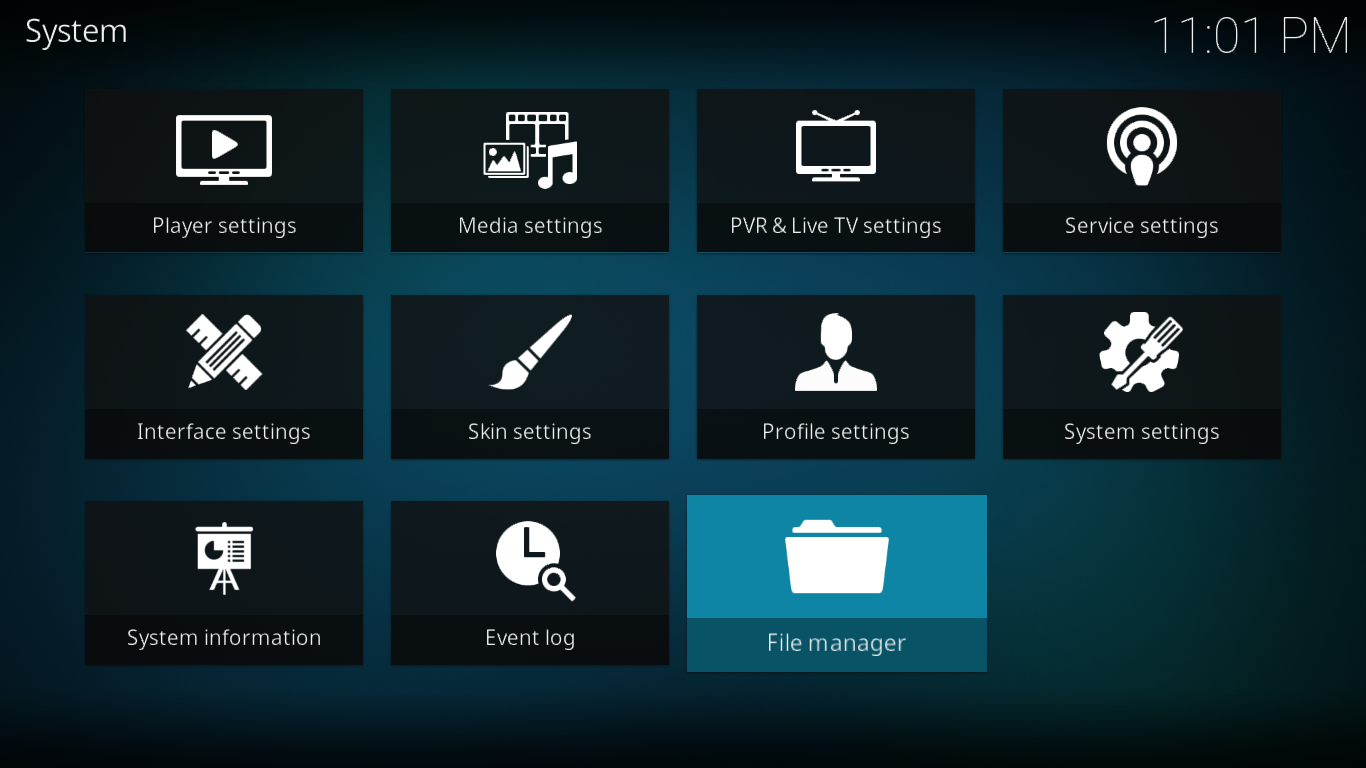
Z Obrazovka správce souborů, dvojklik Přidat zdroj na boku obrazovky.

Klikněte na <Žádné> a zadejte cestu přesně takto: http://fusion.tvaddons.co potom klikněte na OK.

Klikněte na pole pod „Zadejte název tohoto média Zdroj“A zadejte smysluplné jméno. Říkáme tomu Fúze. Můžete to nazvat cokoli, pokud si pamatujete jméno pro další krok.

Ujistěte se, že všechno vypadá dobře a klikněte OK pro uložení nového zdroje souboru.
Vraťte se do Kodi Domovská obrazovka a klikněte Doplňky z nabídky na levé straně. Poté klikněte na ikonu Ikona doplňkového prohlížeče. Toto se podobá otevřené krabici.

Z Obrazovka doplňkového prohlížeče, klikněte Instalace ze souboru zip.

Klikněte na ikonu Fúze zdroj - nebo jakýkoli název, který jste si vybrali - který jsme právě přidali. Poté klikněte na začněte zde, a nakonec, klikněte na plugin.program.indigo-x.x.x.zip. Tím se spustí instalace Indigo Tool.

Instalace trvá několik minut a bude potvrzena zprávou v pravém horním rohu obrazovky.

Instalace prohlížeče Git
Nyní k instalaci doplňku Git Browser použijeme nástroj Indigo.
Začněte spuštěním Indigo nástroj. Najdete ji pod jedním Video doplňky nebo Programové doplňky.
Z Indigo tool Hlavní menu, klikněte Instalátor doplňků.

Poté klikněte na Prohlížeč Git. Je to první výběr v seznamu.

Objeví se zpráva s výzvou ke stažení prohlížeče Git. Jednoduše klikněte Ano potvrďte stažení.

Spustí se instalace prohlížeče Git a na obrazovce se objeví indikátor průběhu, zatímco bude nainstalována spolu se všemi závislostmi.

Po dokončení instalace zmizí indikátor průběhu. A budete připraveni používat prohlížeč Git. Klikněte na Prohlížeč Git ještě jednou začít.
Instalace spouštěče Chrome
Před instalací doplňku NetfliXBMC, abychom mohli sledovat Netflix na Kodi, musíme nainstalovat doplněk Chrome Launcher, protože je to nezbytný předpoklad.
Při prvním spuštění Prohlížeč Git, budete uvítáni základními pokyny, jak tento doplněk používat.

Klepnutím kamkoli mimo okno se zprávou zavřete a zobrazí se hlavní nabídka prohlížeče Git.
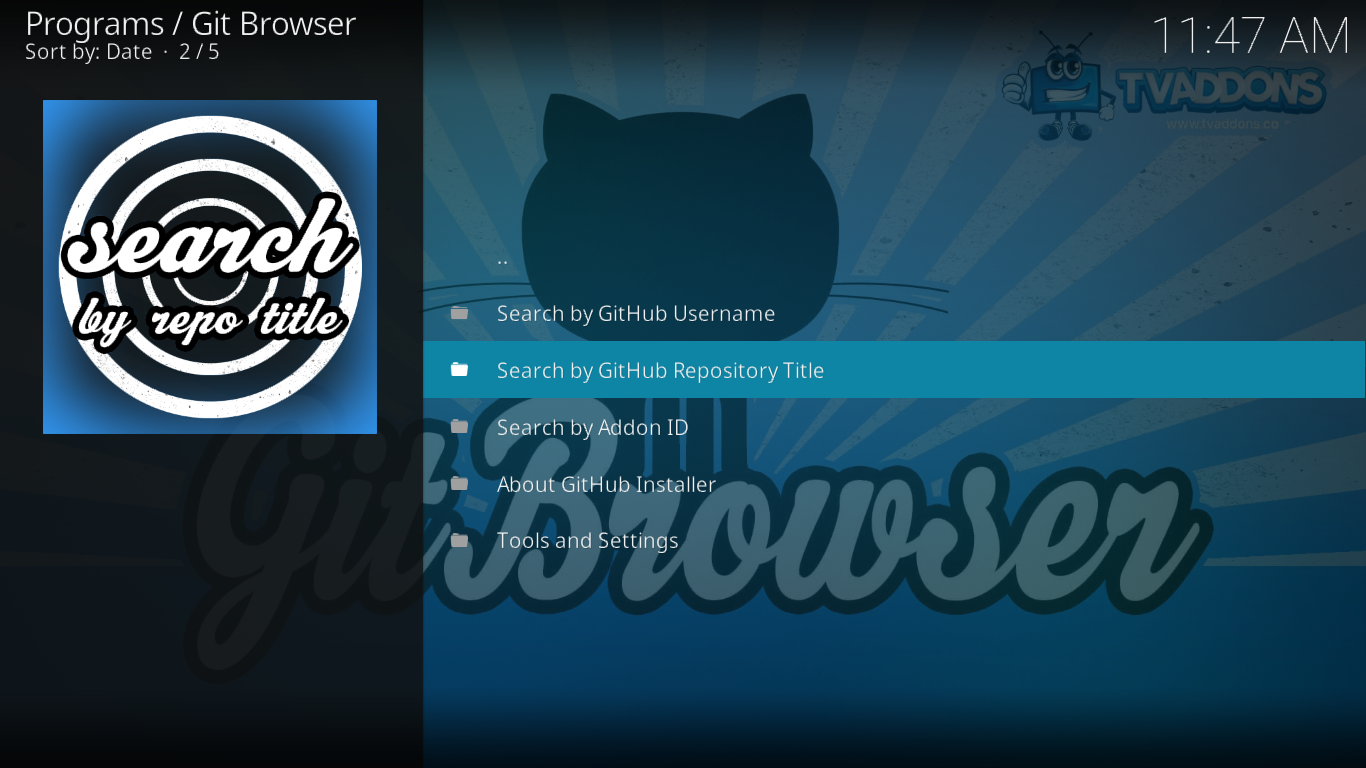
Pro tuto konkrétní instalaci použijeme Vyhledávání podle názvu úložiště GitHub funkce. Klikněte na tento řádek a poté na Nové hledání.
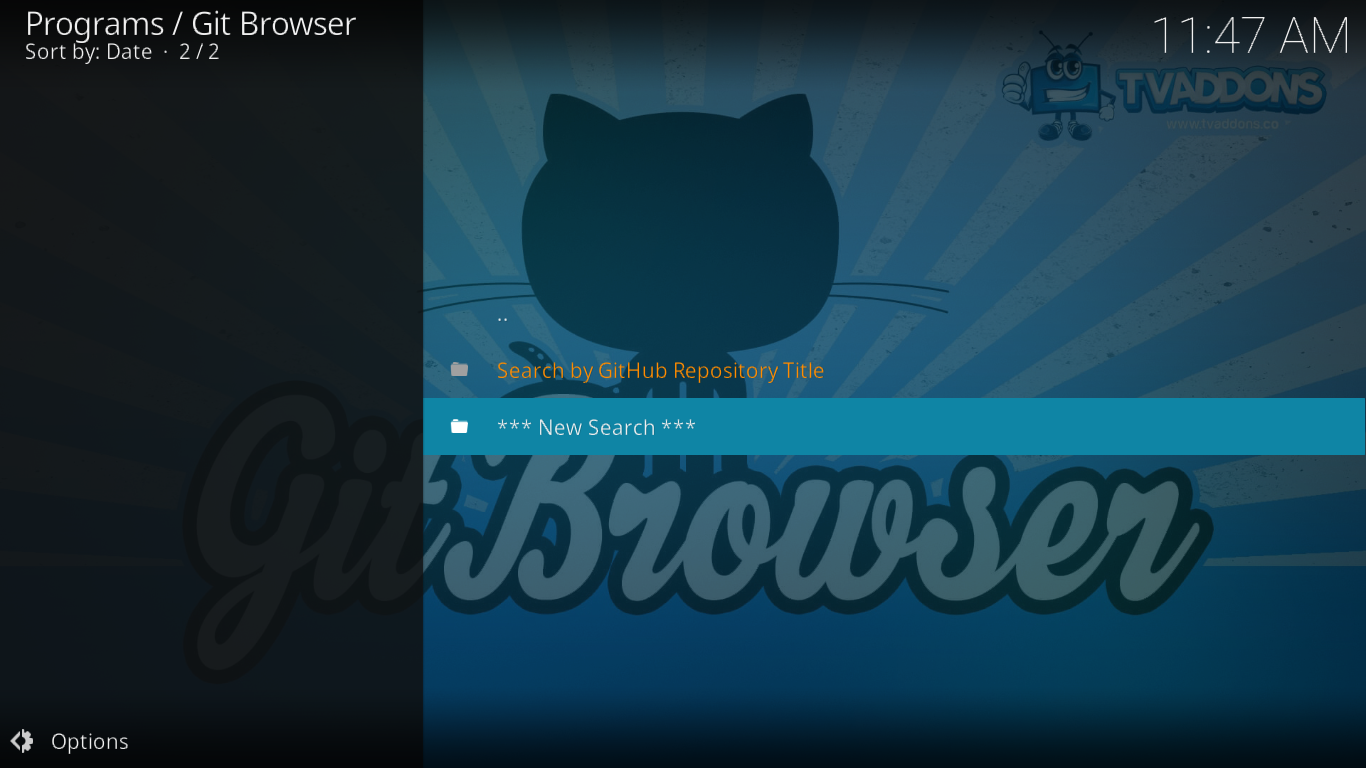
Vepište "netflixbmc“Jako hledaný výraz a klikněte na OK.
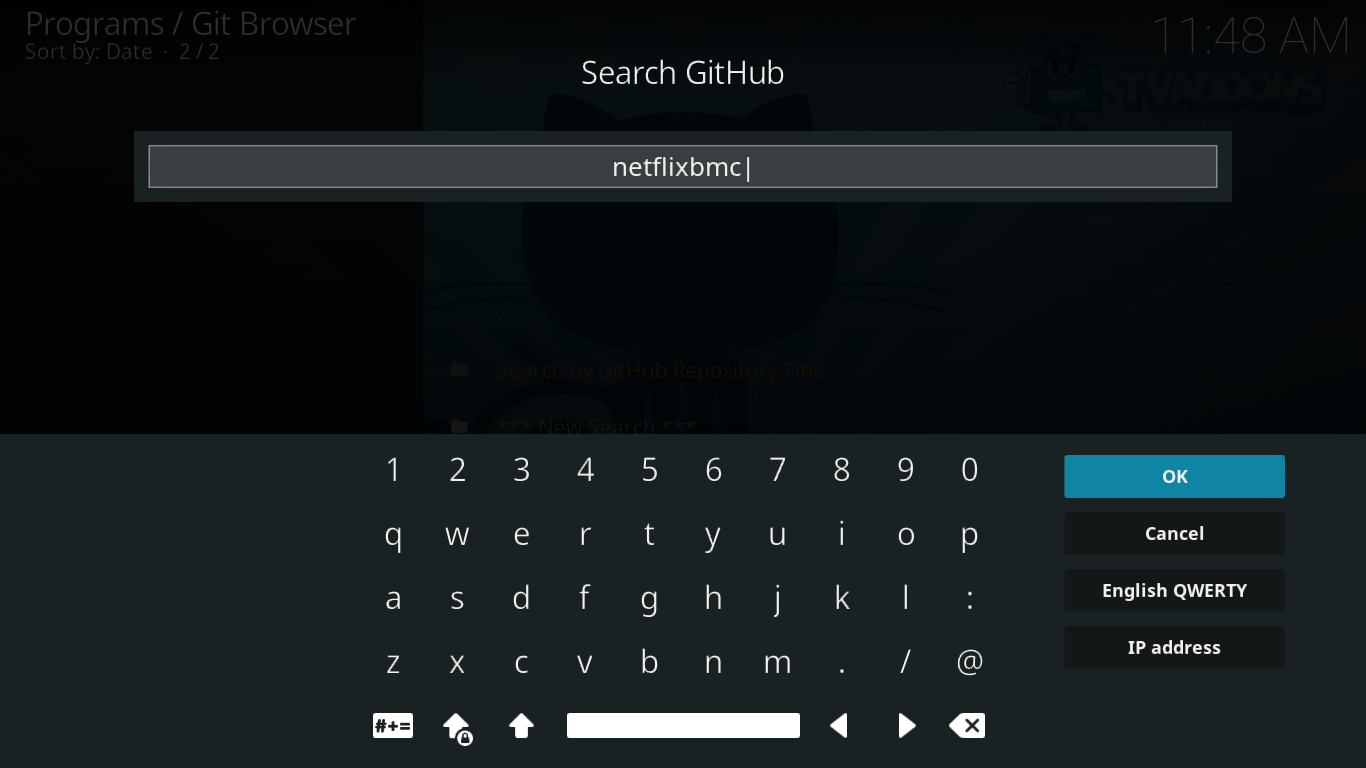
Prohlížeč Git na chvíli prohledá GitHub a zobrazí výsledky vyhledávání. Najděte řádek, který říká plugin.program.chrome.launcher-1.1.5.zip a klikněte na něj.
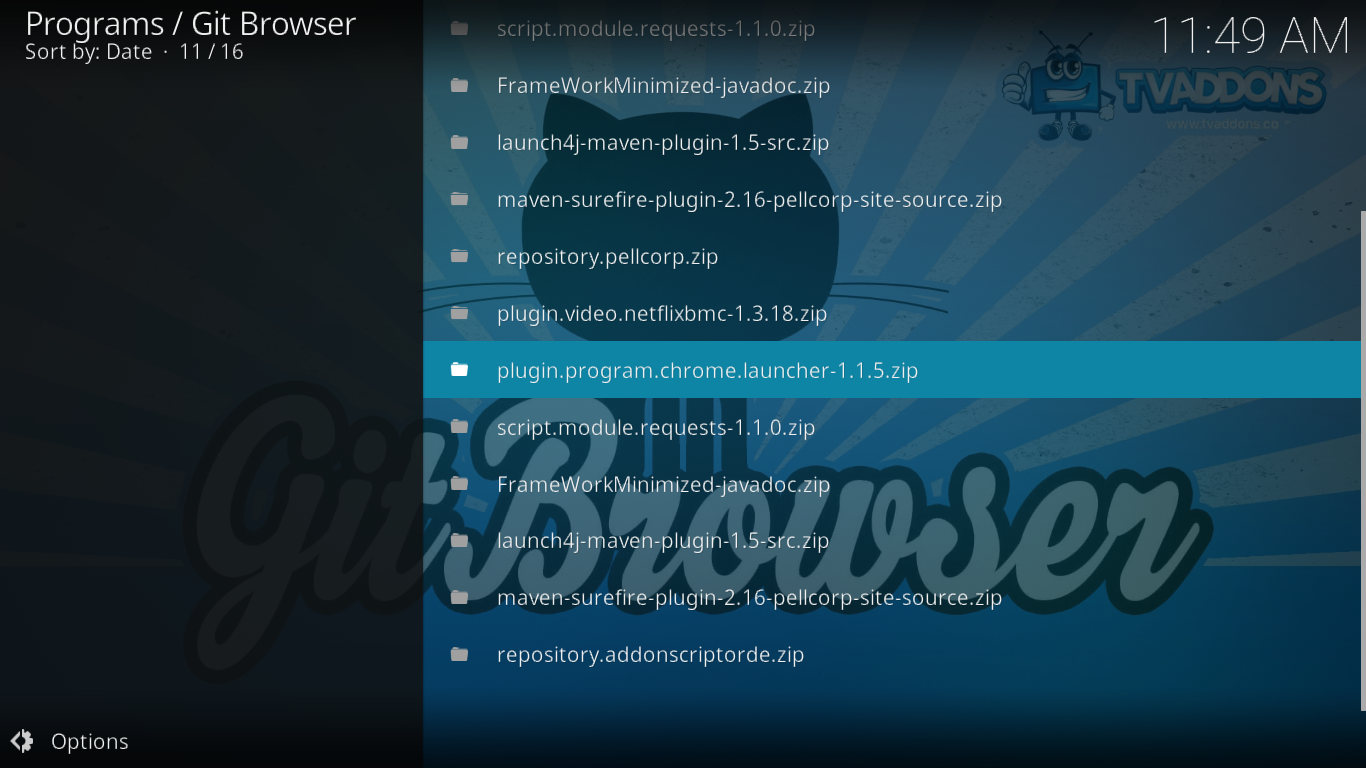
Otevře se okno se zprávou. Klepnutím na tlačítko Instalovat spustíte instalaci doplňku.
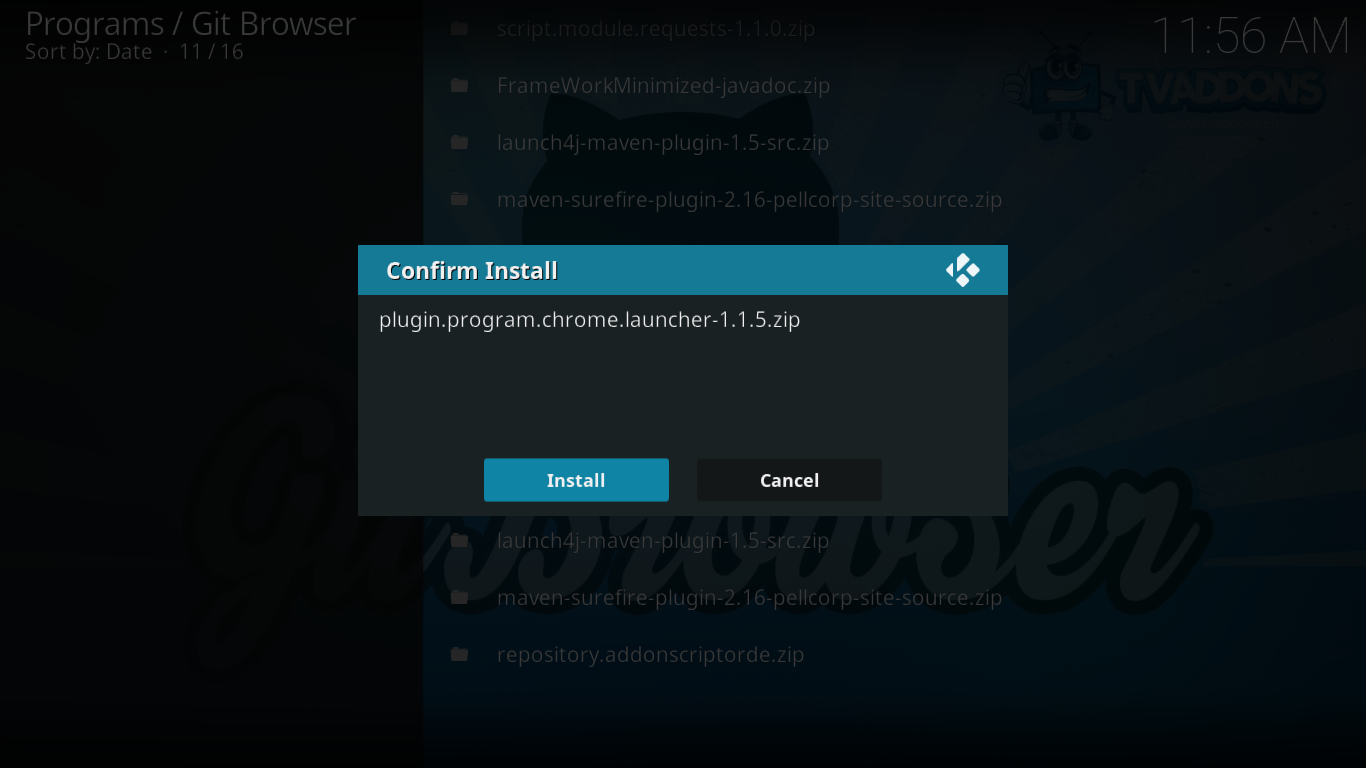
Po chvíli se instalace dokončí a budete vyzváni, abyste pokračovali v instalaci doplňků nebo restartovali Kodi. Stále máme doplněk k instalaci, takže klikněte Pokračovat.
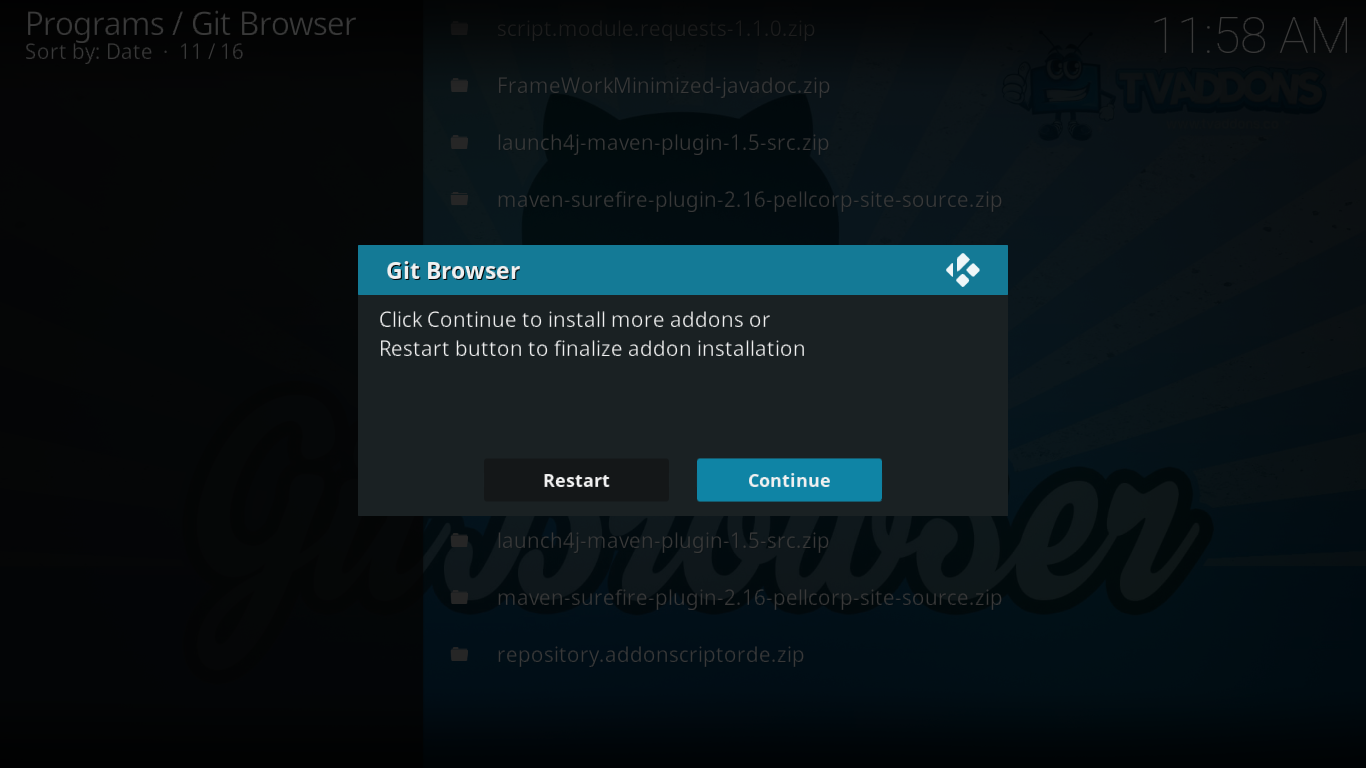
Instalace doplňku NetfliXBMC
Po dokončení všech předběžných kroků jsme nyní připraveni nainstalovat aktuální doplněk NetfliXBMC. Po posledním kroku byste stále měli být na obrazovce výsledků vyhledávání. Najděte řádek, který říká plugin.video.netflixbmx-1.3.18.zip a klikněte na něj.
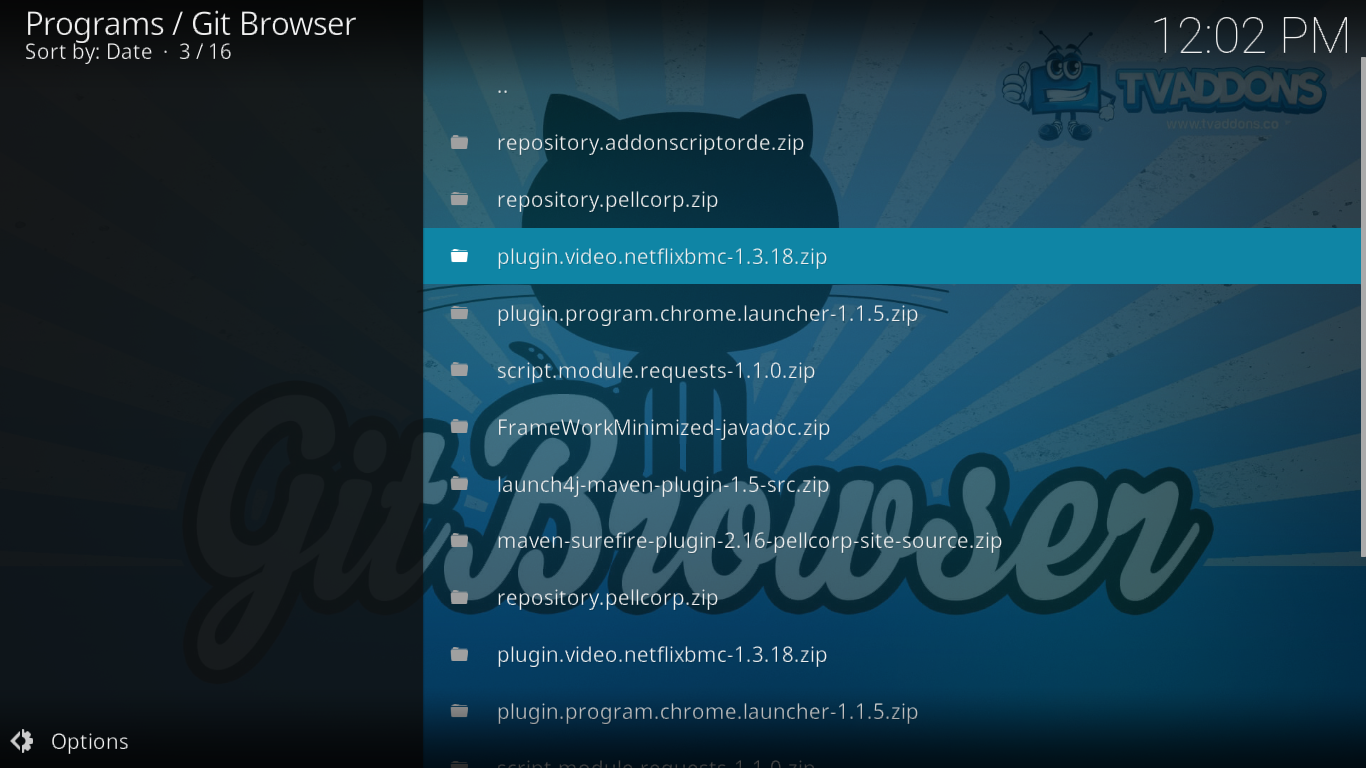
Po potvrzení instalace kliknutím Nainstalujte, počkejte na dokončení, dokud se nezobrazí výzva Restartujte nebo Pokračovat ještě jednou. Tentokrát jsme dokončili instalaci doplňků, klikněte na Restartujte.
Na některých platformách společnost Kodi ukončí a ne restartuje. Budete jej muset ručně restartovat. Po restartování můžete spustit doplněk NetfliXMBC z Obrazovka doplňků videa.
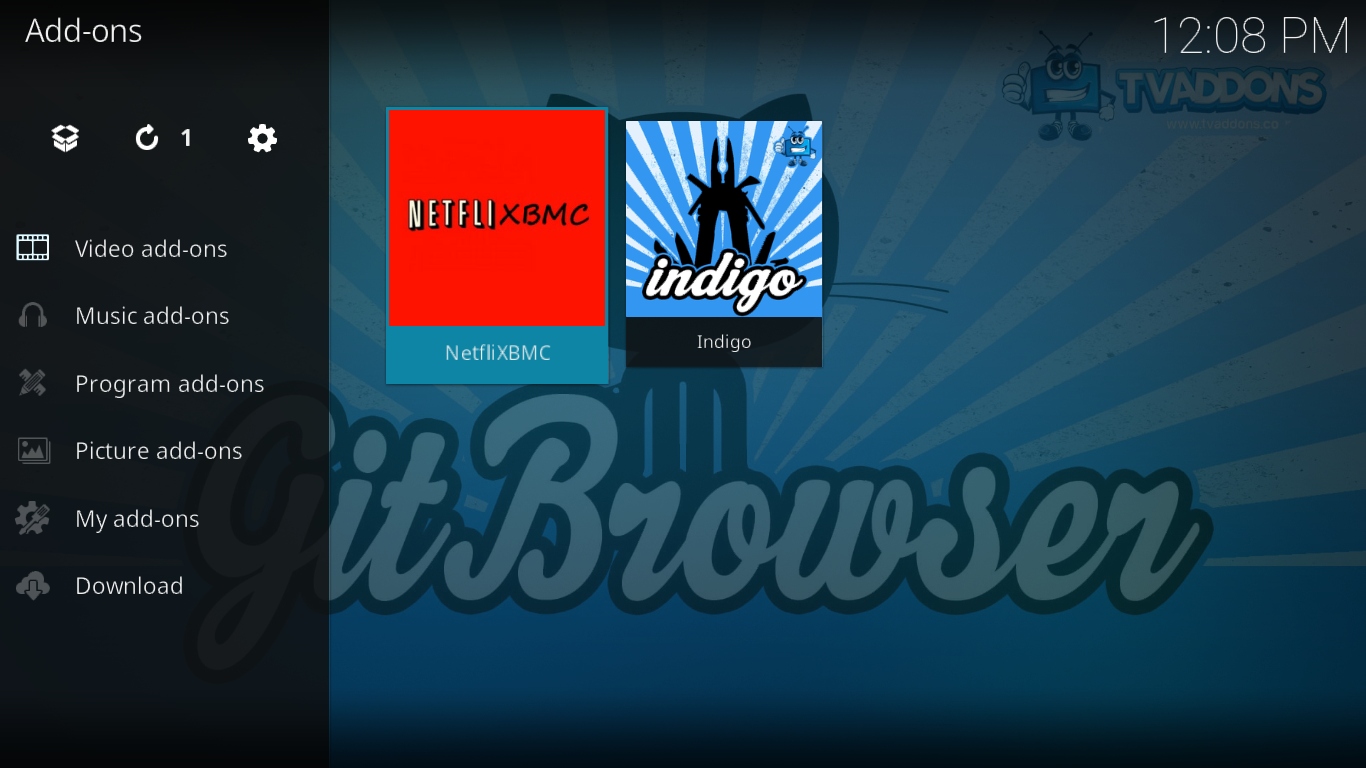
Použití doplňku NetfliXBMC
Pokud znáte Kodi a Netflix, použijtedoplněk NetfliXBMC bude snadný. Při prvním spuštění musíte zadat e-mailovou adresu a heslo svého účtu Netflix, než vás uvítá jeho zjednodušující hlavní nabídka.
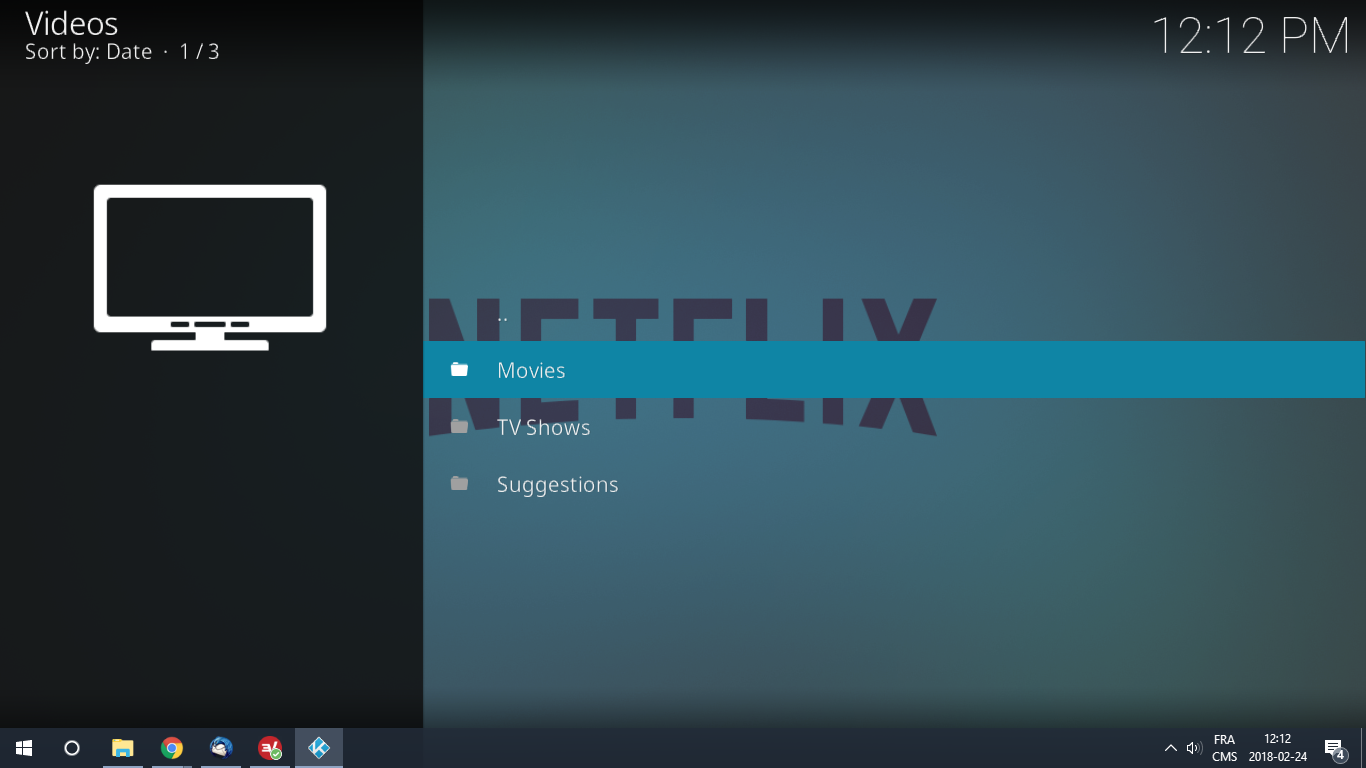
Má pouze tři položky. První dva jsou vysvětlující a třetí, Návrhy, najdete návrhy Netflixu na základě toho, co sledujete a co ostatní uživatelé sledující stejné programy také sledují.
The Filmy Sekce vám umožní vidět vlastní “Můj seznam", vaše Prohlížecí aktivita nebo procházet Nejnovější filmy nebo je procházejte Žánry. Máte také přístup k filmu Vyhledávání funkčnost.
The TV pořady sekce je velmi podobná, se známým Můj seznam a Prohlížecí aktivita výběr. Můžete také zvolit procházení Nejnovější ukazuje, Všechny výstavy, nebo je můžete procházet Žánry. A stejně jako jeho filmový protějšek máte i Vyhledávání funkce pro televizní pořady.
Přístup k Netflix odkudkoli
Jako poskytovatel streamování Netflix někdy máomezená práva na distribuci seriálů a filmů, které mají. Vlastní například práva na streamování do Teorie velkého třesku v některých evropských zemích, ale nikoli v USA. Podobně jejich vlastní originální obsah Netflixu je často k dispozici na některých trzích v pravidelných televizních vysílání prostřednictvím dohod, které jim zakazují jeho zpřístupnění na tomto trhu.
Ze všech těchto důvodů Netflix intenzivně využívátechnika zvaná geoblokování, která zajistí, že uživatelé budou mít přístup ke své službě pouze lokálně. Například uživatel v USA má přístup pouze k americké verzi Netflixu, zatímco jeden v Kanadě má přístup pouze k kanadské verzi, nikoli k americké verzi.
Problém s tím mají uživatelé v důsledkuTyto výše uvedené dohody se dostupný obsah liší v závislosti na regionu. Některé programy nemusí být dostupné ve vaší místní verzi Netflix, zatímco jsou v další zemi. Obecně lze říci, že americký Netflix je ten s největším obsahem.
To vyvolává další problém. Co když cestujete do zahraničí? Nebudete moci sledovat Netflix. přinejmenším ne, pokud nenajdete způsob, jak obejít geografické blokování.
Geo-blokace v kostce
Geo-blocking, jak se obvykle říká, jebylo dosaženo hlavně filtrováním provozu na základě zdrojové IP adresy. IP adresa je jedinečné číslo přiřazené každému počítači připojenému k internetu. Používá se k přenosu dat do az různých počítačů připojených k internetu. Každá žádost přenesená na server Netflixu obsahuje vaši IP adresu, podobně jako zpáteční adresa na obálce. Takto budou servery Netflix vědět, kam poslat požadovaný stream videa.
Existuje přímá korelace mezi vaší IP adresou a vaší polohou. Takto Netflix ví, kde se nacházíte, a může blokovat vaše požadavky, pokud nejste na správném místě.
Řešení - použijte VPN
VPN vám může pomoci připojit se k Netflixu zkdekoliv na světě. Zde je návod. Virtuální privátní síť nebo VPN je systém primárně používaný ke zvýšení bezpečnosti a ochrany soukromí při odesílání dat přes internet. VPB vytváří virtuální - odtud název - tunel mezi počítačem a serverem VPN ve vzdáleném umístění. Všechna data dovnitř a ven z vašeho počítače jsou odesílána tunelem poté, co byla šifrována pomocí silných algoritmů, které znemožňují prasknutí. Když data z vašeho počítače dorazí na server VPN, je před odesláním na internet dešifrována.
Zde vám VPN může pomoci získat přístup k Netflixu. Když dešifrovaná data opustí server VPN, jeho zdrojová adresa již není vaším počítačem, ale serverem VPN. Netflix by tedy „myslel“, že jste kdekoli na serveru VPN. Chcete-li například získat přístup k americké verzi Netflixu mimo USA, stačí se připojit k serveru VPN umístěnému v USA.
Říkáme „měli“, protože to bohuželnefunguje to vždy. Netflix velmi tvrdě pracuje na ochraně svých licenčních smluv na obsah a často blokuje známé adresy IP serverů VPN. A oni vědí hodně adres VPN serveru. Musíte si pečlivě vybrat svého poskytovatele VPN, ale ani tehdy neexistuje žádná záruka, že se Netflix nakonec nezjistí jejich IP adresy a zablokuje je. Nejlepší poskytovatelé používají různé techniky, aby se pokusili tomu zabránit.
Dva skvělí poskytovatelé VPN pro Netflix
Existuje mnoho poskytovatelů VPN. Pravděpodobně příliš mnoho. Tolik, že výběr jednoho se může ukázat jako skličující úkol. Je třeba zvážit několik faktorů. Zde jsou některé z nejdůležitějších:
- Vysoká rychlost připojení pomůže snížit - a někdy dokonce eliminovat - ukládání do vyrovnávací paměti. Váš poskytovatel musí mít výkonné servery a spoustu dostupné šířky pásma.
- Přísná politika bez protokolování zvýší vaše soukromí zajištěním neinformace o vás a / nebo vašich online aktivitách jsou uchovávány. Tímto způsobem, i když váš poskytovatel napadl nebo byl úřady donucen odhalit údaje o používání, stále byste byli v bezpečí.
- Žádná omezení použití zajistí přístup k veškerému obsahu v plné rychlosti. Někteří poskytovatelé omezí nějaký druh provozu nebo nedovolí nějaké použití. Mělo by se jim vyhnout.
- Klientský software pro více zařízení zajistí, že VPN bude fungovat na všech vašich zařízeních. Jakmile začnete používat VPN, budete ji pravděpodobně chtít používat na všech svých zařízeních
- A protože mluvíme o odblokování Netflixu, měli byste si vybrat poskytovatele, který má servery ve správné zemi. To by byla domovská země verze Netflix, kterou chcete sledovat.
Na adrese addictivetips.com jsme vyzkoušeli mnoho populárních poskytovatelů VPN, ne-li vše. Dva z nich vynikli, protože splňují všechna naše kritéria a poskytují působivý výkon a hodnotu, ExpressVPN a Cyberghost.
1. ExpressVPN
ExpressVPN je nejznámější pro jeho planoucí rychlostservery. A když už mluvíme o serverech, jich je více než 1700 rozložených ve sto zemích. Toto je jeden z největších serverových fondů jakéhokoli poskytovatele VPN.
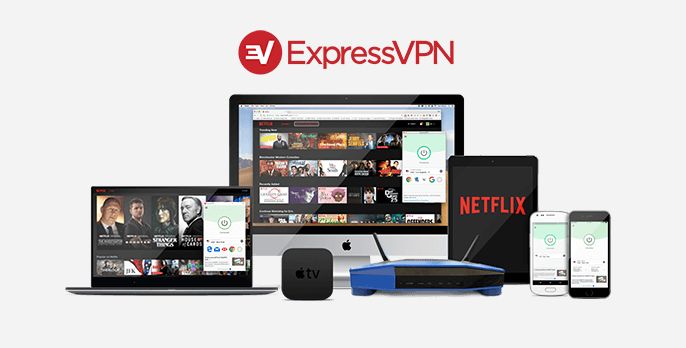
ExpressVPN nemá jen rychlost a spoustu serverů, jehofunkce ochrany osobních údajů jsou také vynikající. I když technicky vedou protokoly, jedná se o anonymizované statistiky připojení - vaše IP adresa nemůže a NIKDY nebude zpřístupněna třetím stranám. Použití OpenVPN s 256bitovým 256bitovým šifrováním AES, perfektním dopředným tajemstvím a 4 096bitovými klíči DHE-RSA chráněnými algoritmem SHA-512 zaručuje, že vaše data jsou v bezpečí. Nabízí také neomezenou šířku pásma a vůbec žádná omezení. Pro většinu platforem, včetně Windows, MacOS, Linux a Android, jsou k dispozici klientské aplikace. Je to také jedna z nejlepších stealth VPN, a tedy i jedna z mála, která není blokována Netflixem.
- Odblokuje Netflix a další streamingové weby
- Nejrychlejší servery, které jsme testovali
- Bezpečné šifrování a protokoly VPN
- Žádná politika protokolování není vynucena
- Zákaznický servis 24/7.
- Cena o něco vyšší.
ČTENÍ PRO ČTENÁŘE: Získejte 3 měsíce zdarma na ročním plánu ExpressVPN a ušetřete 49%
2. CyberGhost
Další skvělá volba, pokud jde o rychlost a vlastnosti, CyberGhost je další vynikající poskytovatel VPN. Mezi jeho hlavní funkce patří přísná politika protokolování nuly, neomezená šířka pásma a přenos, 256bitové šifrování AES, systém zabraňující otiskům prstů.

CyberGhost přináší soukromí o krok dále tím, že ho nedodržíjakékoli údaje o jejich uživatelích. Nákupy předplatného jsou zpracovávány prostřednictvím prodejců, takže CyberGhost nemá žádné osobní informace, které by identifikovaly uživatele.
Pokud jde o dostupné aplikace, jsou zde Windows,MacOS, iOS a Android.CyberGhost také poskytuje podrobné pokyny pro nastavení jejich služeb na jiných platformách. Netflix samozřejmě jejich servery neblokují.
- Pracuje s Netflixem
- Je povoleno torrentování peer-to-peer (P2P)
- Ne ve 14 očích
- Přísné zásady no-logs
- 45denní záruka vrácení peněz bez možnosti kontroly.
- Některé weby pro streamování nelze odblokovat.
Chcete vyzkoušet CyberGhost? Využijte výhody této EXKLUZIVNÍ dohody: masivní 77% sleva z 18měsíčního plánu. To je jen 2,75 $ měsíčně!
Zabalení
Díky doplňku NetfliXBMC je to možnésledovat svůj obsah Netflix bez opuštění Kodi. A i když je instalační proces poněkud těžkopádný, stojí za to úsilí. Budete odměněni jediným místem, kde můžete sledovat veškerý místní obsah, obsah ze stovek doplňků Kodi a obsah z Netflixu. A s pomocí VPN budete moci sledovat Netflix odkudkoli na světě.
Vyzkoušeli jste doplněk NetfliXBMC? Rádi bychom se dozvěděli o vašich zkušenostech, problémech - pokud vůbec -, se kterými jste se setkali, a o řešeních, která máte rádi. Použijte níže uvedené komentáře a podělte se s námi o své myšlenky.













Komentáře